Večina uporabnikov PC-jev raje uporablja USB-pomnilnik za prenos datotek med računalniki. Medtem ko USB pomnilnik služi namenu dobro, včasih boste morda morali prenesti velike datoteke z enega računalnika na drug računalnik brez uporabe pogona USB.
Nekaj načinov je za prenos datotek med računalniki. Če uporabljate najnovejšo različico operacijskega sistema Windows, lahko za skupno rabo datotek nastavite in uporabite funkcijo vgrajene domače skupine. Kaj pa, če želite prenesti datoteke med osebnimi računalniki, ne da bi nastavili HomeGroup?
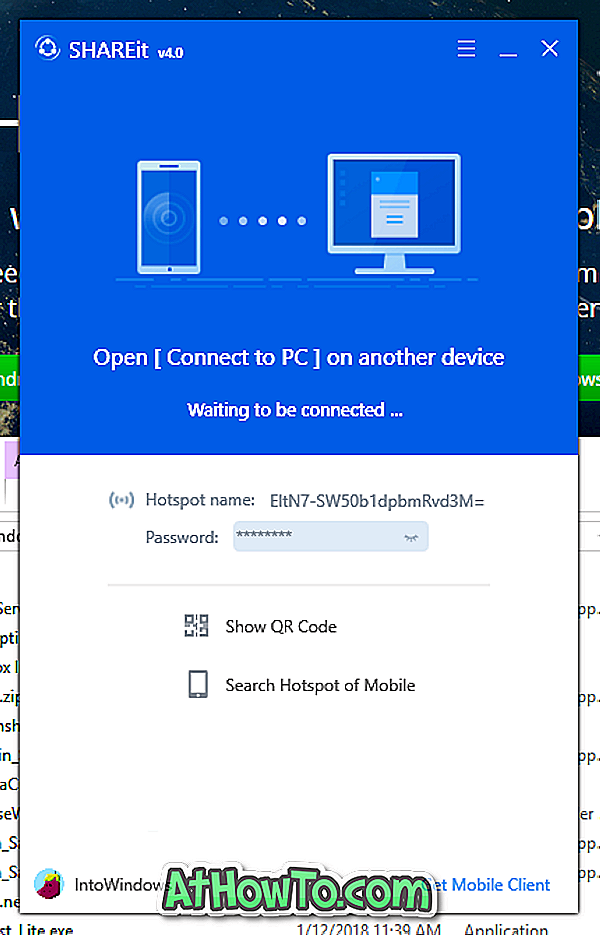
Na voljo je več deset brezplačnih programov za prenos datotek med osebnimi računalniki. Ena izmed njih je družba SHAREit družbe Lenovo.
Aplikacija SHAREit se v veliki meri uporablja za pametne telefone za hitro prenašanje datotek med dvema pametnima telefonoma. Aplikacijo SHAREit lahko uporabite tudi za prenos datotek iz osebnega računalnika v mobilni in obratno.
Poleg pametnih telefonov vam SHAREit omogoča tudi prenos datotek med dvema računalnikoma. Funkcija je priročna, ko morate hitro prenesti nekaj GB datotek med enim računalnikom in drugim brez uporabe pomnilnika USB.
V tem priročniku bomo videli, kako uporabiti program SHAREit za prenos datotek med dvema osebnima računaloma. Upoštevajte, da je program SHAREit popolnoma združljiv z vsemi nedavnimi različicami operacijskega sistema Windows, od Windows 7 do Windows 10.
Skupna raba datotek med dvema osebnima računaloma s funkcijo SHAREit
1. korak: Vklopite Wi-Fi na obeh računalnikih in povežite oba računalnika z istim omrežjem Wi-Fi.
Če ne najdete omrežja Wi-Fi, ustvarite mobilno dostopno točko na enem od obeh osebnih računalnikov (v operacijskem sistemu Windows 10 je vgrajena možnost) in nato drug računalnik povežite s to mobilno dostopno točko.
2. korak: Prenesite SHAREit za Windows in namestite enako na obeh računalnikih. Velikost prenosa je ~ 18 MB.
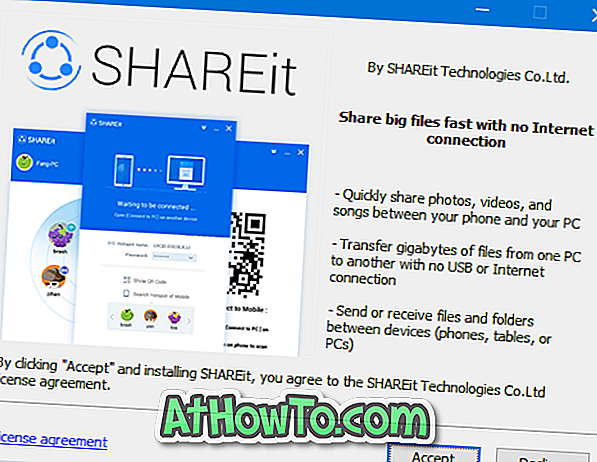
3. korak: Zaženite program SHAREit na obeh računalnikih. Na enem od osebnih računalnikov kliknite ikono menija (tri horizontalne vrstice) in nato kliknite Vzpostavi povezavo z računalnikom . SHAREit bo zdaj začel iskati osebne računalnike, ki uporabljajo SHAREit na istem omrežju.

V nekaj sekundah bi morali videti drugi računalnik, ki izvaja SHAREit na zaslonu.
4. korak: Kliknite na ime / ikono računalnika, da se povežete z njim prek storitve SHAREit.
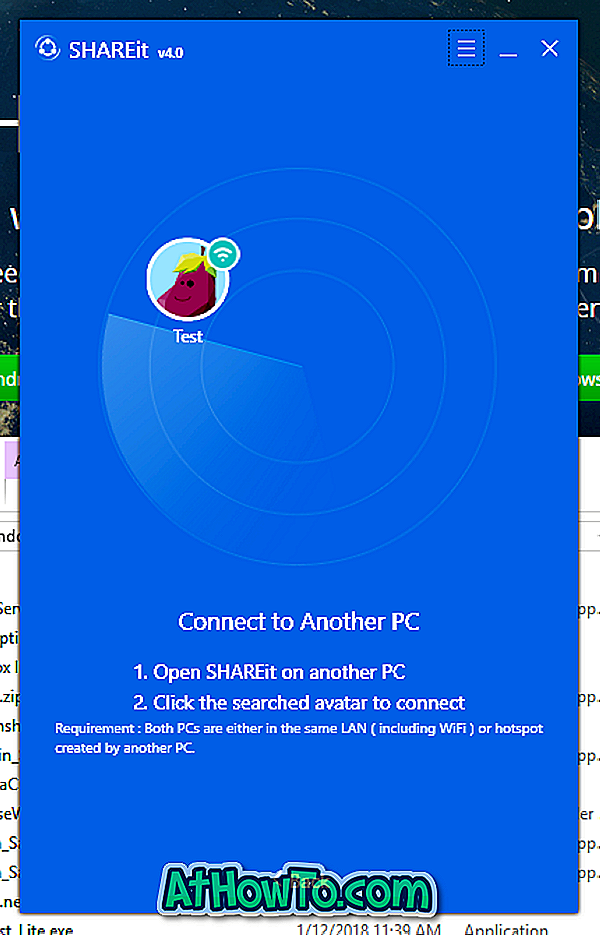
5. korak: Na drugem računalniku boste videli naslednje potrditveno pogovorno okno, v katerem morate klikniti Sprejmi, da sprejmete zahtevo za dostop.
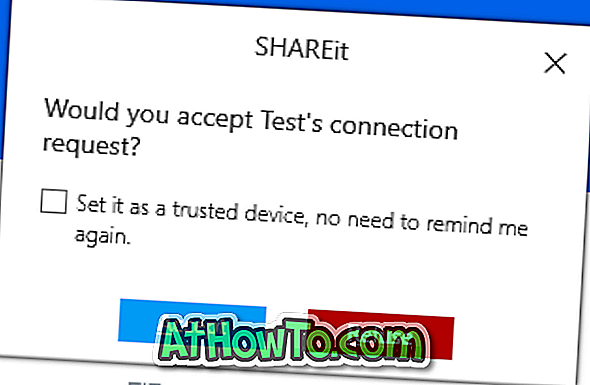
OPOMBA: Če dobite zavrnjeno zahtevo ali podobno napako, poskusite vzpostaviti povezavo z drugim računalnikom.
6. korak: Za prenos datotek med temi računalniki preprosto povlecite in spustite datoteke v okno SHAREit. Druga možnost je, da kliknete gumb Izberi datoteke, da izberete datoteke, ki jih želite prenesti, in nato kliknite gumb Odpri, da jih prenesete.

Kot lahko vidite na slikah, lahko vidite napredek, hitrost prenosa in velikost datoteke, ko je prenos v teku.

Ko prenesete vse datoteke, kliknite gumb Prekini .
Če si želite ogledati prejete datoteke, kliknite ikono Prejeta datoteka na vrhu okna, da odprete mapo s prejetimi datotekami. Druga možnost je, da v oknu SHAREit kliknete ikono s tremi pikami na ime prejete datoteke in nato kliknete možnost Odpri, ki vsebuje možnost mape, da si ogledate datoteko.
Če uporabljate iPhone, ne pozabite, da greste skozi naš način brezžičnega prenosa fotografij z računalnika iPhone na Windows 10 članek.













